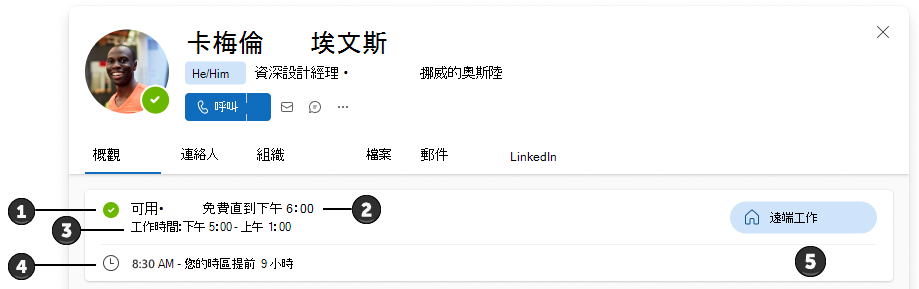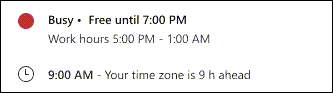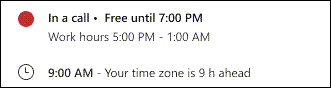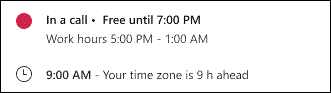您的 個人檔案卡片 可讓組織中的人員更輕鬆地 (包括來賓帳戶) 以快速取得您的在線狀態概觀、下一個可用的開會時間、工作時間、當地時間和工作地點, (遠端、辦公室或從特定建築物) 工作。
以下是設定檔卡片上顯示狀態的範例:
-
您的 Teams 狀態。
附註: 如果您的 Teams 狀態設定為 [離開] 或 [馬上回來],您的狀態將會顯示您上次在在線看到的時間。 例如「上次看見的時間是 5 分鐘以前」。
-
下一個可用時間 可根據您在 Outlook 或 Teams 中排定的會議來開會。
-
根據您 在 Outlook 中設定的工作時間而定。 小時會根據查看器的時區顯示。
附註:
-
如果您的工作時間分為間隔,您的個人檔案卡片上只會顯示目前的時間間隔。
-
如果間隔之間有間差,您的配置檔卡片上會顯示下一個間隔。
-
最後一個工作時間間隔會繼續顯示在您的配置檔上,直到行事曆日期結束為止,即使間隔已結束。
-
-
根據卡片持卡人的 Outlook 時區設定來計時。
-
在 Outlook 或 Teams 中設定的工作位置。 例如:
-
在 Outlook 中行事曆工作計劃的辦公室 ()
-
從 Outlook 中的行事曆工作計劃規劃在辦公室 ()
-
計劃從 Outlook) 的行事曆工作計劃中建置 32 (
-
從 Teams) 建置 34 (
-
在 Outlook) 中從 Teams 或行事曆工作計畫進行遠端 (工作。
-
重要:
-
如果您使用 Outlook 中的週期性工作時間和位置設定來設定辦公室位置,您的位置會顯示 在 [已規劃] 中。
-
如果您使用 Teams 設定當天的辦公室位置,您的位置將會顯示 [ 工作來源]。
-
遠端工作位置一律會顯示為 遠端工作。
-
如果您同時使用Teams和 Outlook 來設定您的位置,最新的更新將會優先。
-
當您設定當天的位置時,它會取代任何先前設定的位置。 接著,您的個人檔案卡片會將您最近的位置更新顯示為您目前的位置。
附註: 配置檔卡片上的位置資訊只會在持卡人的工作時間內顯示,如 Outlook 中所設定。
變更您的顯示狀態資訊
-
Teams 在某些情況下會自動設定狀態,例如當您在通話中時。 若要自行明確設定,請參閱 變更Teams中的狀態。
-
若要在 Teams 中 (「遠端工作」、「在辦公室」或「在特定建築物中工作」) ,請參閱在Teams中設定您的工作位置Microsoft。
-
若要在 Outlook 中 (「遠端工作」、「在辦公室」或「在特定建築物中工作」) 和/或工作時間,請參閱 深入瞭解 Outlook 中的工作時間。
附註: Outlook 變更最多可能需要 12 小時才會顯示在個人檔案卡片上。
-
若要變更時區,請參閱 管理 Outlook 中的時區設定。
常見問題集
為什麼我的配置檔卡片顯示錯誤的時區?
個人檔案卡片上顯示的時區會顯示會議時間的時區。 若要檢查或更新您的會議時區:
-
在 Outlook 網頁版 中,移至 [行事曆 > 設定] > [行事曆 > 檢視]。
-
尋找時區 設定。
如果您的行事歷時區與會議時間的時區不符,系統會要求您更新。
為什麼我的配置檔卡片顯示我忙碌中且有空/空開會?
可用性資訊是由您在 Teams (中的狀態所組成,如果不手動設定) ,以及行事曆中的下一個可用時段,系統會自動更新。 以下是一些組合如何在個人檔案卡片上顯示的範例:
範例 1:The person has set their Teams status to “Busy”. 他們直到下午 7 點才在您的時區中沒有任何行事曆活動。
範例 2:該人員已在 Teams 上撥打或接受未排程於其行事曆中的來電。 他們的行事歷在您時區的下午 7 點之前是免費的。
範例 3:已加入會議的人員雖然未在行事曆中接受會議邀請。 在您的時區中,直到下午 7 點,這些活動都沒有任何排程的活動。
我已加入會議,為什麼我仍顯示為有空/空開會?
如果您加入 Outlook 或 Teams 行事曆中尚未接受的會議,您的狀態會顯示為忙碌,但您的顯示狀態仍會顯示為 [空閒/在線]。
為什麼沒有排程的活動,我下一天會顯示空閒/空閒時間?
您的可用性只會在您的工作時間內計時。 您的個人檔案卡片不會反映工作時間以外的可用性。 如果有人在您的工作時間之後查看您的卡片,您可能要等到第二天才會顯示為在線。